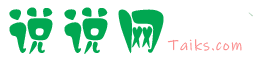手机连不上wifi及解决的办法
|
一、为什么手机连不上wifi 1、第一种情况绝大多数都是由于路由器的设置问题导致的。路由器由于保密性以及防止蹭网现象发生都会有mac地址过滤设置,连接不上的时候,我们首先可以查看路由器是否建立了mac地址过滤规则。然后把手机的mac地址添加到规则当中就可以搜索并且连接。 2、第二种情况是用户设置了路由器隐藏,只能通过输入SSID和密码才能加入,单独搜索是无法查看的,这一点也需要大家注意。 3、第一种原因引起用手机查看MAC地址方法:设置–无线控制-WLAN开启-WLAN设置–菜单键–高级-MAC地址。
4、第二种情况手机手动连接WIFI地址的方法:设置–无线控制-WLAN开启-WLAN设置–添加WLAN网络。
二、手机连不上wifi怎么办 1、手机连不上wifi可以:设置–常规-WLAN-关闭WLAN功能,关闭之后再重新打开然后重新连接WIFI。用手机连入WIFI,在初次连接成功之后手机中会保留一个由WIFI连接分配的网络IP地址,它会被应用到当前WIFI中,如果没有出现地址冲突,那么应该可以正常上网,但是如果出现IP冲突就可以用以上方法尝试解决。 2、设置–常规-WLAN-选择连接异常的WIFI-点击右侧的WIFI信号图标–点取消保存–然后重新输入密码并重新连接,这样操作手机可以获得新的地址并正常连接。 3、如果连接WIFI一直停留在验证的阶段无法正常连接,这里需要检查WIFI密码输入是否正确、WIFI密码是否有被更改或路由器的安全规则设置是否正确。 4、设置–常规-WLAN-选择连接异常的WIFI并长按–选择修改网络–显示高级选择,查看并根据路由器安全规则更改代理和IP设置。 5、当遇到某一个WIFI不能正常连接,其它WIFI都可以正常连接的时候,除了可以尝试用以上方法解决问题之外,还可以看看是不是路由器或宽带出问题。
三、手机连不上wifi的解决方法 1、关闭并重启Wi-Fi连接。 用手机上网,手机中会保留一个由Wi-Fi连接分配的网络IP地址,它会被应用到当前Wi-Fi中,如果没有出现地址冲突,就不用担心,如果有冲突就得关闭并重启Wi-Fi连接。方法如下:
打开手机菜单,进入“设置”栏,选择“无线和网络设置”,进入“Wi-Fi设置”项目,在新窗口中选择“关闭Wi-Fi”,在完成关闭操作后,重新进入该项目,选择“打开Wi-Fi”,即可重启Wi-Fi连接。
2、忽略网络 如果上面的做法没有起作用的话,就应该选择让安卓设备忽略该网络,并重新进行添加操作。
移动到需要忽略网络的覆盖范围之外,选择忽略该网络,返回到覆盖范围之中,等待网络自动显示出来,然后输入网络密码重新登入。这样安卓手机就应该可以获得新的地址,并正常工作了。
3、检查Wi-Fi的密码 通常情况下,Wi-Fi的密码应该是定时更改的;但是,当网络进行这样的调整时,手机不会自动更新,需要手动更新Wi-Fi的密码。
移动到出现问题网络的覆盖范围之外,进入需要进行调整的Wi-Fi配置项目,选择“调整网络设置”,在窗口中输入新密码并对输入密码信息进行审核,最后选择“保存密码”。这样Wi-Fi就可以正常工作了。
4、查看Wi-Fi高级设置
小提示:大多数情况下,代理和端口设置并不会被更改;但在Wi-Fi出现常见问题时,选择查看这几项总归不是错的。
5、设置静态IP地址 还有一种解决方法就是为安卓设备设置静态IP地址。这表明用户需要连接的路由器上可能存在DHCP地址分配方面的问题,或者设备获得了错误的地址。为了设置静态IP地址,需要进入静态IP地址设置栏将信息输入进去(IP地址、网关、子网掩码、DNS等项目)。
设置静态IP地址的唯一问题是它将适用于所有的Wi-Fi,因此只有在用户仅仅连接到一张Wi-Fi上的情况时,才能使用这种方法解决问题。
6、关闭Wi-Fi休眠策略 如果Wi-Fi经常出现问题的话,使用者应该尝试将Wi-Fi休眠策略设置为从不,看看问题会不会消失。如果将该策略设置为从不的话,耗费的电力将会上升,但是从另外的方面来看,这也会让Wi-Fi连接更稳定。
|